
苹果笔记本怎么下拉 苹果电脑没有鼠标如何拉下屏幕
发布时间:2024-02-18 17:23:21 来源:锐得游戏网
当我们使用苹果电脑时,常常会遇到一个问题,那就是如何下拉屏幕,与其他品牌的笔记本不同,苹果电脑并没有鼠标来帮助我们进行这个操作。苹果笔记本怎么下拉屏幕呢?实际上苹果电脑的操作方式与其他品牌有所不同,它采用了更加简洁、便捷的手势操作。通过触摸板的手势,我们可以轻松地下拉屏幕,无需鼠标的帮助。接下来让我们一起来了解一下苹果电脑的手势操作,掌握这些技巧,使我们的使用更加得心应手。
苹果电脑没有鼠标如何拉下屏幕
具体步骤:
1.我们需要先设置一下,打开系统偏好设置。
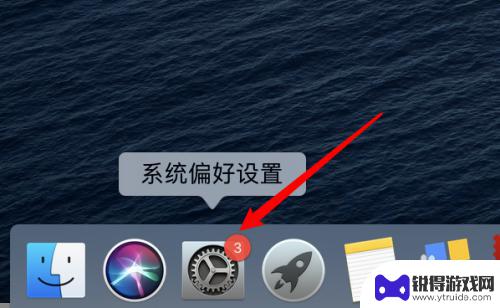
2.点击辅助功能。
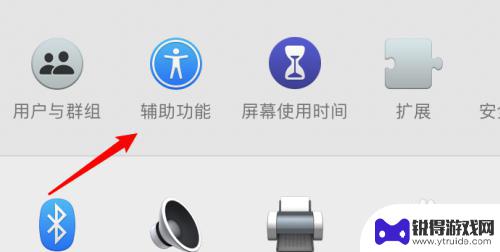
3.点击指针控制下的触控板选项。
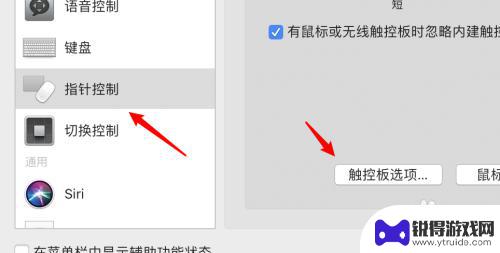
4.点击选中‘启用拖移’的选项。
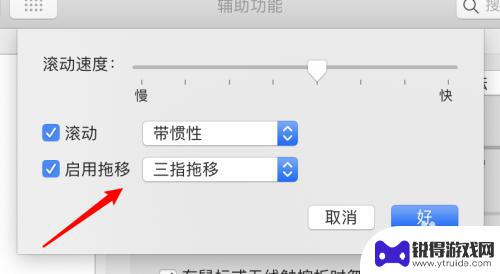
5.然后在需要移动的窗口上,把指针放到标题栏上。
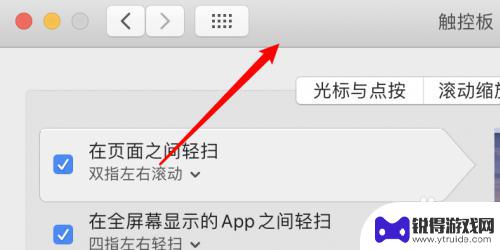
6.最后用三个手指在触控板上做下移操作,就可以下拉拖动窗口了。

阅读完小编为您整理的这篇苹果笔记本下拉的详细介绍,是否会让您感到很容易呢?如果这篇攻略对大家有所帮助,请关注和收藏本站吧!
热门游戏
- 相关攻略
- 小编精选
-
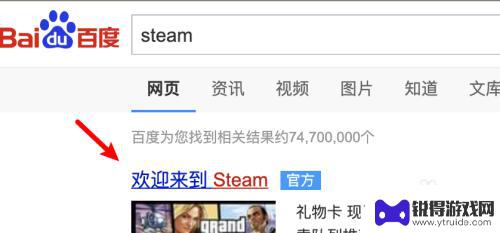
mac笔记本怎么下steam mac电脑steam安装教程
对于想在Mac笔记本上使用Steam游戏平台的玩家来说,安装Steam客户端是非常重要的一步,在Mac电脑上安装Steam并不复杂,只需按照官方网站提供的下载链接,下载安装程序...
2024-05-12
-
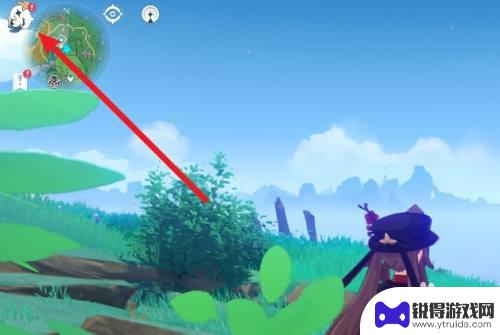
原神按alt没有鼠标怎么办 原神鼠标设置教程
原神按alt没有鼠标怎么办,原神是一款备受玩家喜爱的开放世界冒险游戏,有时候玩家可能会面临一些问题,比如在按下Alt键后鼠标无法使用,这种情况下,我们需要了解如何正确设置鼠标,...
2023-11-15
-
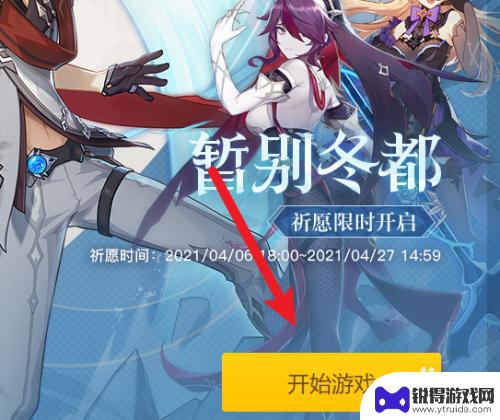
如何在电脑原神上显示鼠标 原神PC端如何设置鼠标
原神是一款备受玩家喜爱的游戏,然而在PC端上,有些玩家可能会遇到一个问题,那就是如何在电脑原神上显示鼠标,虽然原神本身并没有提供直接设置鼠标的选项,但是我们可以通过一些简单的操...
2023-12-02
-
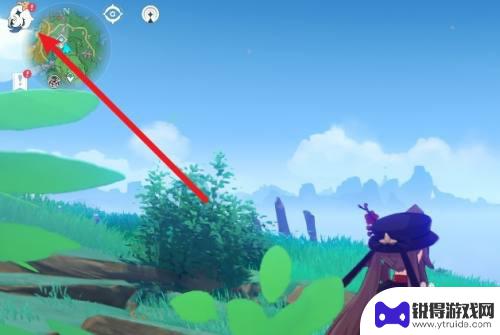
原神电脑操作按键怎么显示鼠标 原神鼠标设置怎么调整
在玩原神这款游戏时,我们可能会遇到一些需要调整电脑操作按键或显示鼠标的情况,那么如何让电脑上显示鼠标,以及原神中的鼠标设置如何调整呢?对于这些问题,我们需要掌握一些简单的操作方...
2023-12-16
-

泰拉瑞亚电脑屏幕怎么调整 泰拉瑞亚怎么改变游戏画面大小
在玩泰拉瑞亚游戏时,有时候我们可能需要调整电脑屏幕的显示效果或者改变游戏画面的大小,以获得更好的游戏体验,通过简单的操作,我们可以轻松地调整屏幕分辨率、改变画面大小或者调节游戏...
2024-05-08
-
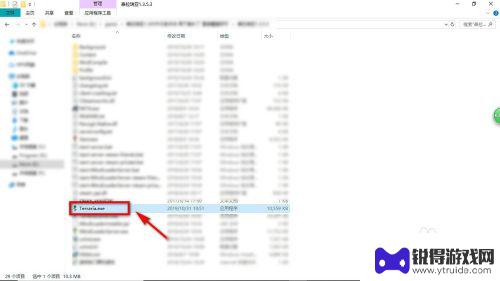
泰拉瑞亚鼠标图案怎么改 泰拉瑞亚鼠标指针怎么修改
泰拉瑞亚鼠标图案怎么改,泰拉瑞亚是一款备受玩家喜爱的游戏,而鼠标图案和指针的修改则是让游戏体验更加个性化的重要一环,对于喜欢泰拉瑞亚的玩家来说,改变鼠标图案和指针不仅可以提升游...
2023-10-12
-

三国杀移动版如何免绑 三国杀手机号解绑教程
在玩三国杀移动版游戏时,有时候我们可能会遇到需要更换手机号或解绑手机号的情况,但是很多玩家却不知道如何正确地进行解绑操作,导致账号被绑定在一个无法使用的手机号上。今天我们就来介...
2025-03-16
-

魔镜物语怎么看id 新手玩家游戏ID攻略
在游戏中,每个玩家都有一个独特的游戏ID,这个ID可以代表着玩家在游戏中的身份和角色,对于新手玩家来说,选择一个合适的游戏ID是非常重要的,它不仅能够帮助其他玩家更好地认识你,...
2025-03-16














